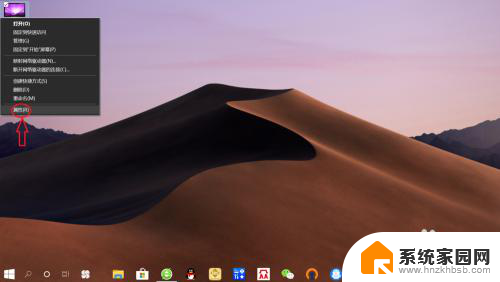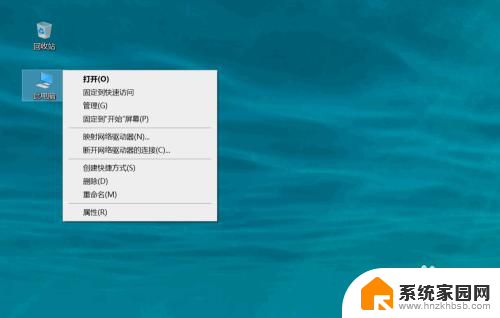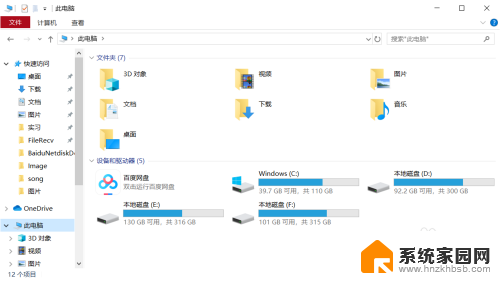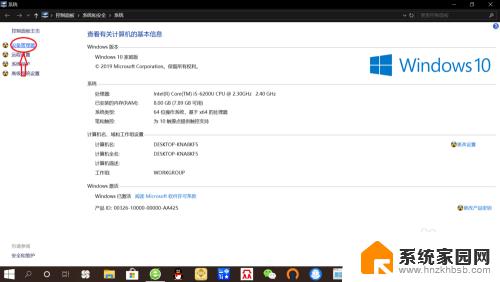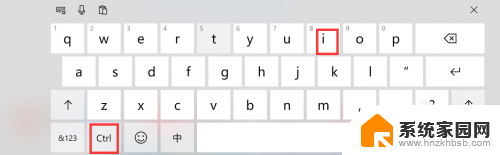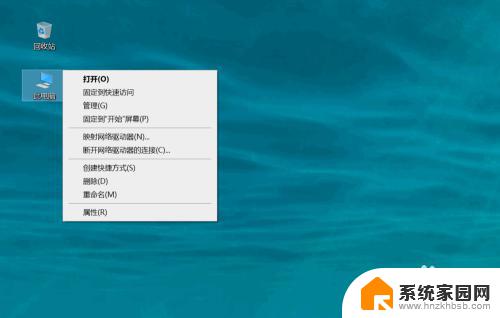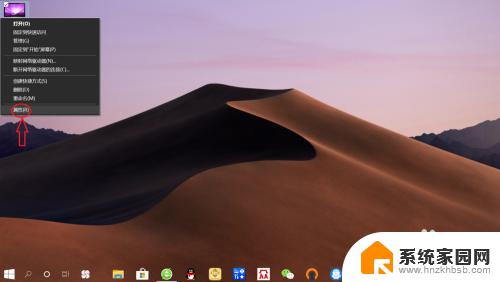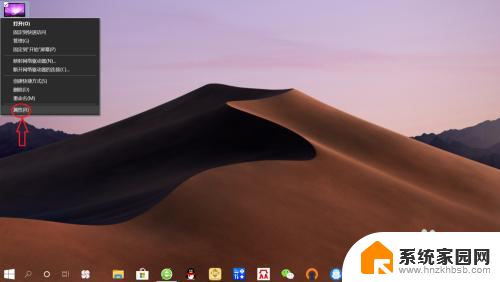电脑怎样查看显卡配置 win10怎么查看显卡型号
更新时间:2024-04-08 11:45:53作者:xiaoliu
在如今数字化的时代,电脑已经成为人们日常生活中不可或缺的工具,对于许多用户来说,对于电脑硬件配置的了解却并不深入。其中显卡作为影响电脑性能的重要组成部分之一,显卡的配置和型号也成为了用户们关注的焦点之一。对于Win10系统的用户来说,如何才能快速准确地查看自己电脑的显卡配置和型号呢?接下来就让我们一起来探讨一下这个问题。
具体步骤:
1.打开电脑,进入到系统桌面,选中此电脑图标点击鼠标右键。
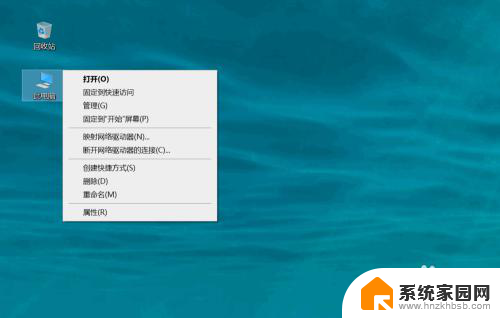
2.选择右键菜单中的管理选项,进入到计算机管理中。
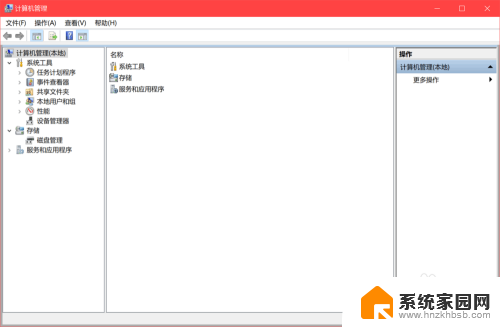
3.在窗口左侧菜单中选择系统工具,再点击下拉选项中的设备管理器。
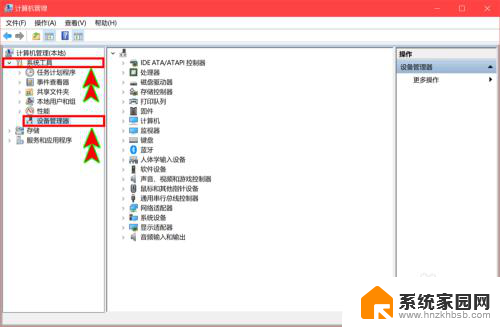
4.在右侧显示的设备中找到并点击显示适配器选项,打开下拉选项。
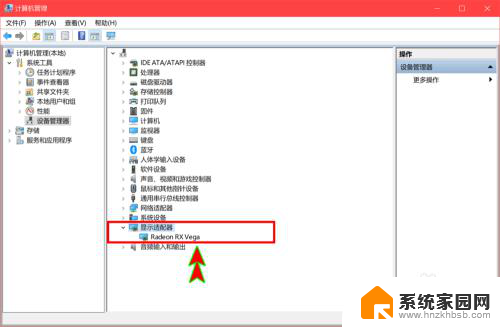
5.在下拉选项中就可以看到电脑显卡,选择显卡后点击鼠标右键。
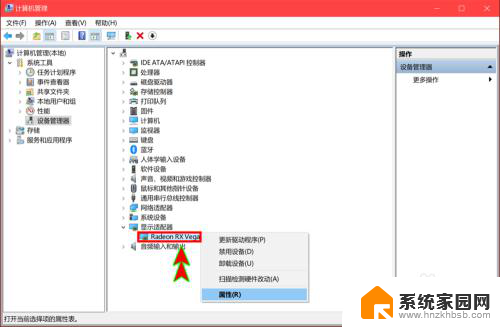
6.选择右键菜单中的属性选项,就可以查看到显卡的基本属性信息了。
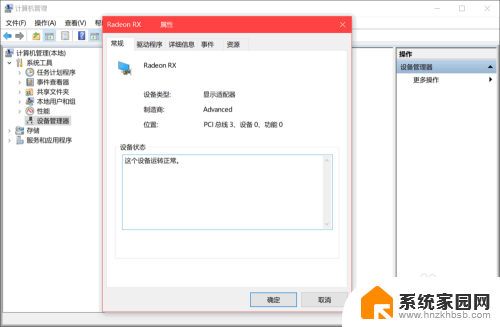
以上就是电脑如何查看显卡配置的全部内容,还有不清楚的用户可以参考以上小编的步骤进行操作,希望能对大家有所帮助。